Kolekcje to zbiory produktów, grupowane według wspólnych cech określonych przez sprzedawcę. Kolekcje mogą przypominać kategorie, ale różnią się od nich tym, że nie są brane pod uwagę w zbiorczym MENU wszystkich kategorii sklepowych. Są osobnymi grupami produktów, które można dodawać do nagłówka (wybór linku z listy) lub stopki strony (jako link wewnętrzny).
Kolekcje możesz wykorzystać w swoim sklepie, jeżeli chcesz zwrócić szczególną uwagę kupujących na wybraną grupę produktów. Na przykład, jeżeli sprzedajesz odzież, każdy pojedynczy produkt możesz przyporządkować do kategorii: spodnie, sukienki, t-shirty itd. ale razem będą tworzyły grupę pasujących do siebie elementów, którą możesz określić jako kolekcja np. Wiosna/Lato 2021.
Funkcjonalność kolekcji jest też przydatnym narzędziem marketingowym, pozwalającym tworzyć tzw. landing page, czyli dedykowaną stronę pod unikalnym linkiem sklepu, która nie jest tradycyjną kategorią, a na której znajdują się wybrane przez Ciebie produkty specjalne pochodzące z asortymentu sklepu. Taki landing page możesz wykorzystać w kampaniach reklamowych lub wysyłki newslettera z dedykowaną grupą produktów, do wybranej grupy klientów.
Kolekcja prezentowana jest na stronie sklepu tak samo jak standardowa kategoria produktów.
Prezentacja utworzonej kolekcji na stronach sklepu
Jeżeli już utworzyłeś w sklepie kolekcję, pokaż ją klientom sklepu.
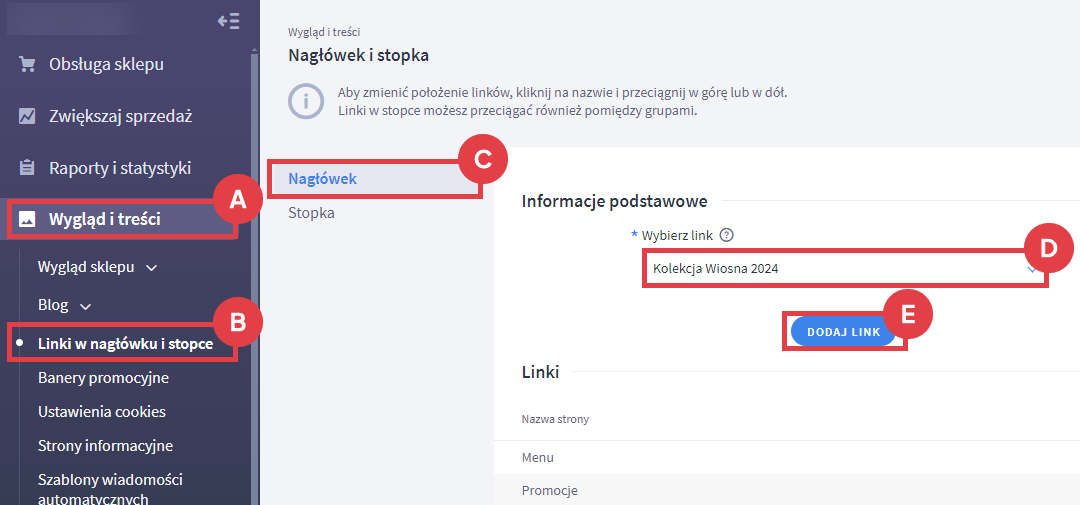
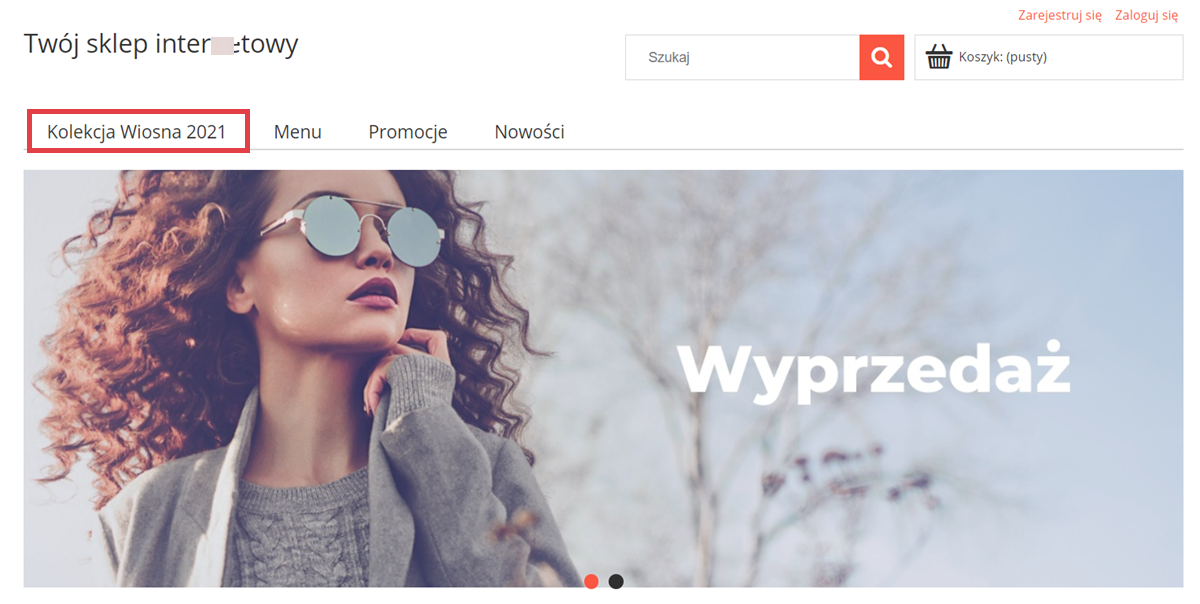
Powiązane artykuły nt. kolekcji produktów w Shoper
- Zarządzanie kolekcjami produktów
- Jak dodać nową kolekcję produktów?
- Jak sprawdzić, które produkty wchodzą w skład kolekcji?
- Jak wyłączyć lub usunąć kolekcję produktów?
- Zmiana kolejności produktów – sortowanie i priorytety
- Polecana kolekcja na stronie głównej
Zastanów się nad rozszerzeniem swojego e-biznesu poprzez sprzedaż na Zalando. Shoper oferuje możliwość uruchomienia nowego kanału sprzedaży na platformie sklepowej.
Warto zapamiętać!
- Do czego służą kolekcje?
- Jak wyświetlić utworzoną kolekcję produktów na stronie sklepu?
- Jakie artykuły zawierają inne przydatne informacje o kolekcjach w sklepie?